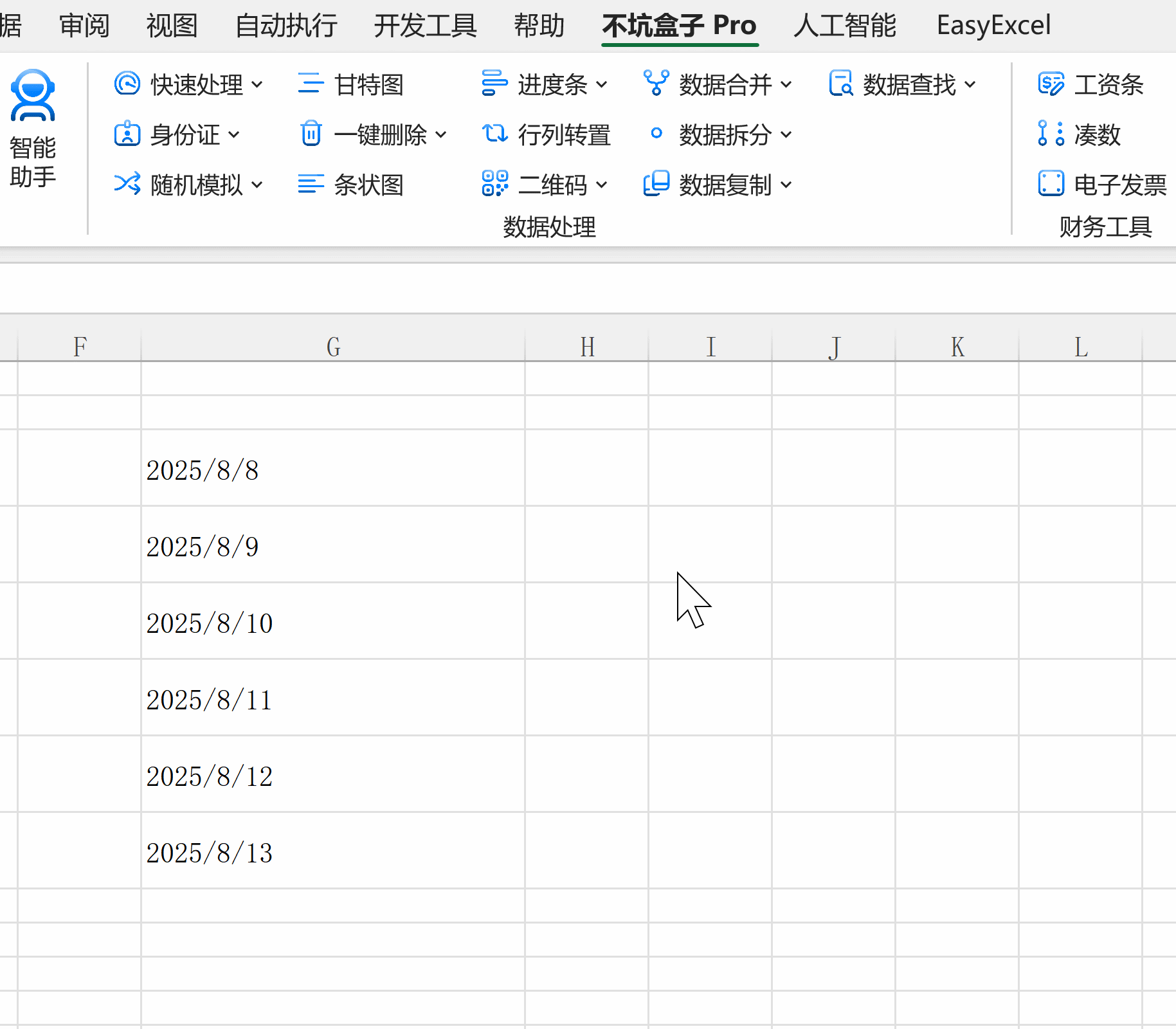对Excel中的数据快速进行处理
本组功能是快速对单元格的数据在原位上进行处理,处理后的数据不会放置在新的单元格中。
先选中要处理的单元格,再点击对应的功能按钮即可。
文转数
单元格格式设置为文本类型后,即便里面是数字也无法进行数学运算。
使用此功能即可把单元格改为数值类型。
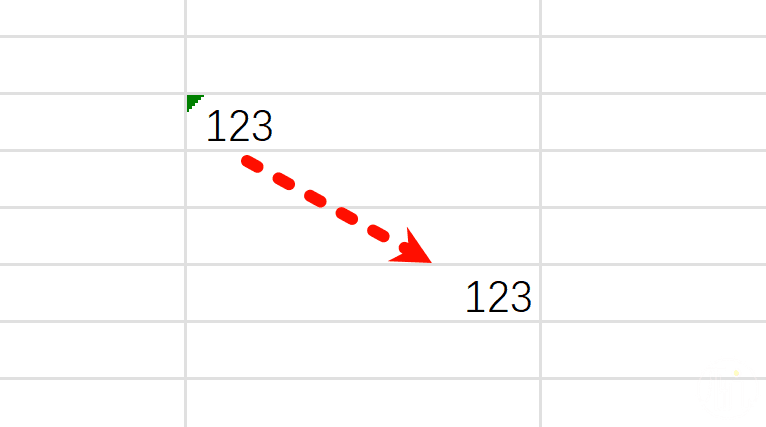
数转文
常规的单元格如果输入过长的数字,会自动变成科学计数法,将会破坏原有数值的细节,特别是身份证号。
使用此功能即可把单元格改为文本类型。
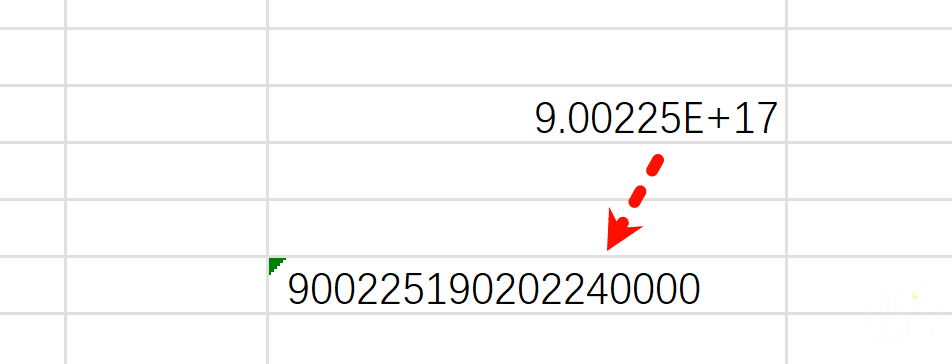
TIP
被科学计数法破坏的身份证号无法还原,这个功能也复活不了。
在前添加文本
此功能是给选中的单元格批量在内容前面添加输入的文本。
如果选中的单元格中有的本来就是空白,那空白格会被跳过,不会添加文本。
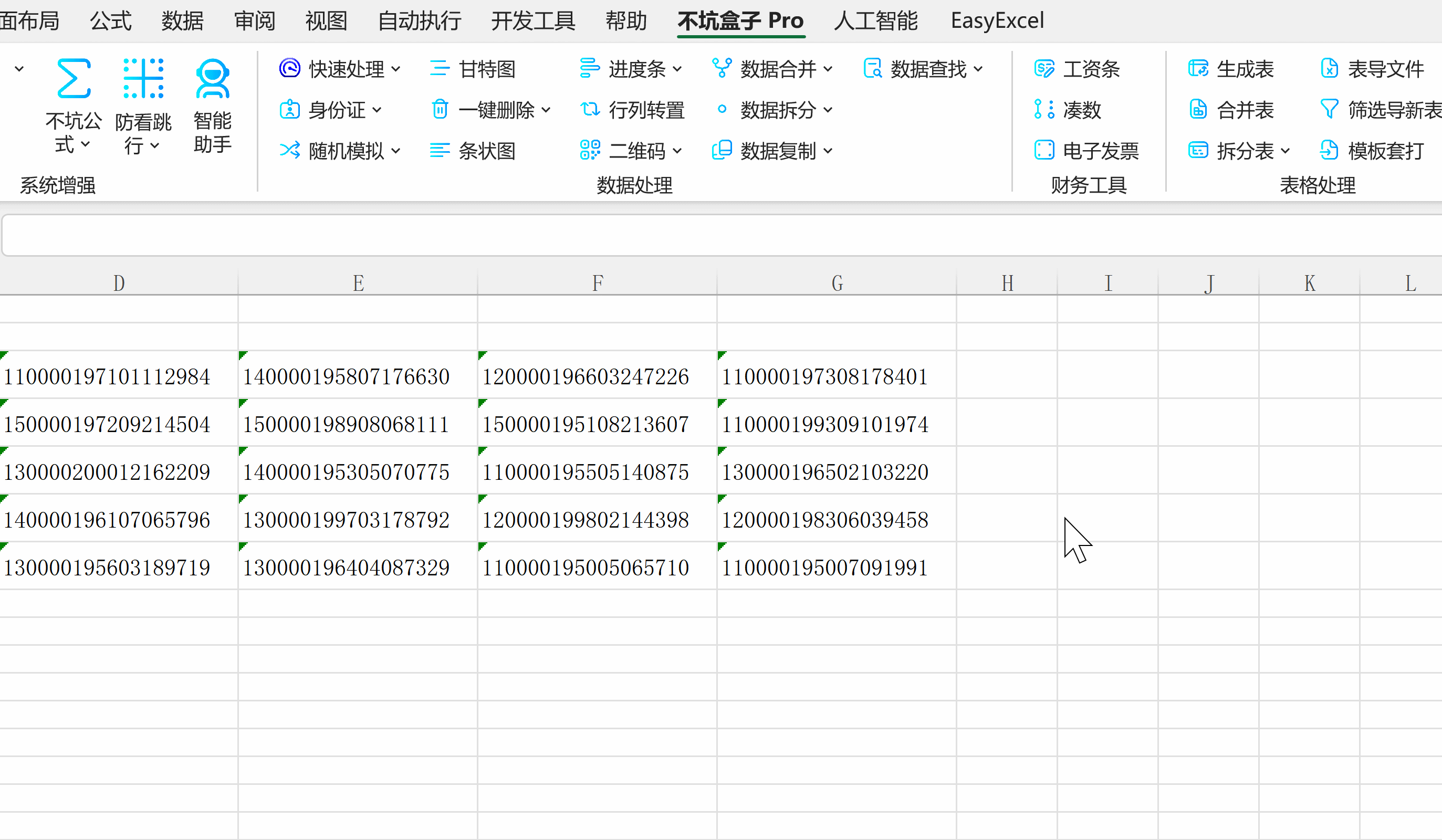
在后添加文本
此功能是给选中的单元格批量在内容后面添加输入的文本。
如果选中的单元格中有的本来就是空白,那空白格会被跳过,不会添加文本。
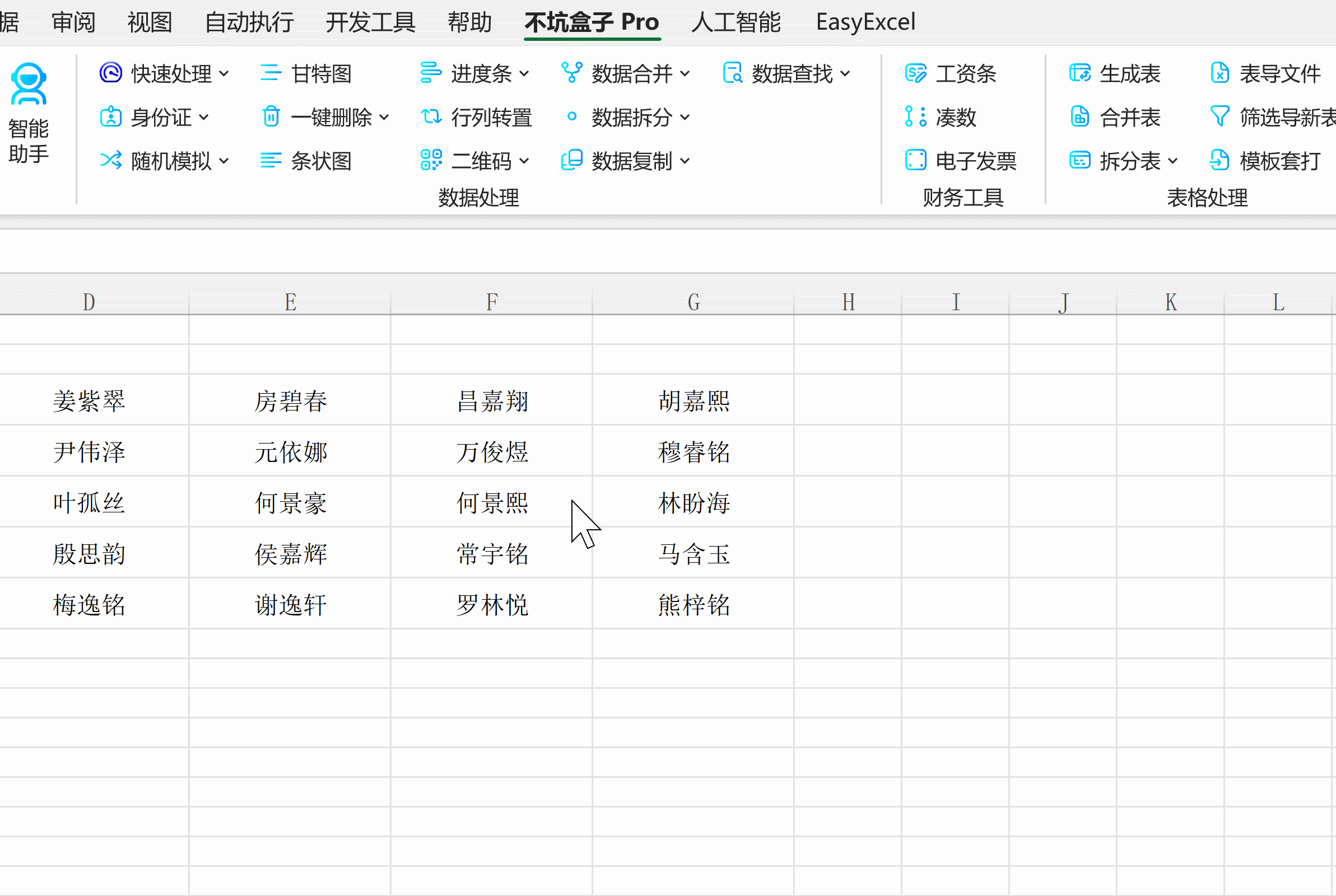
日期时间转文本
在Excel中标准的日期时间并不是以文本的形式展示的,在数据内部其实是一串数字;有时为了便于查看、防止不同的Office软件显示的效果不同,需要把日期时间转为普通的文本格式。
如果直接改单元格格式,日期时间会变成数字。
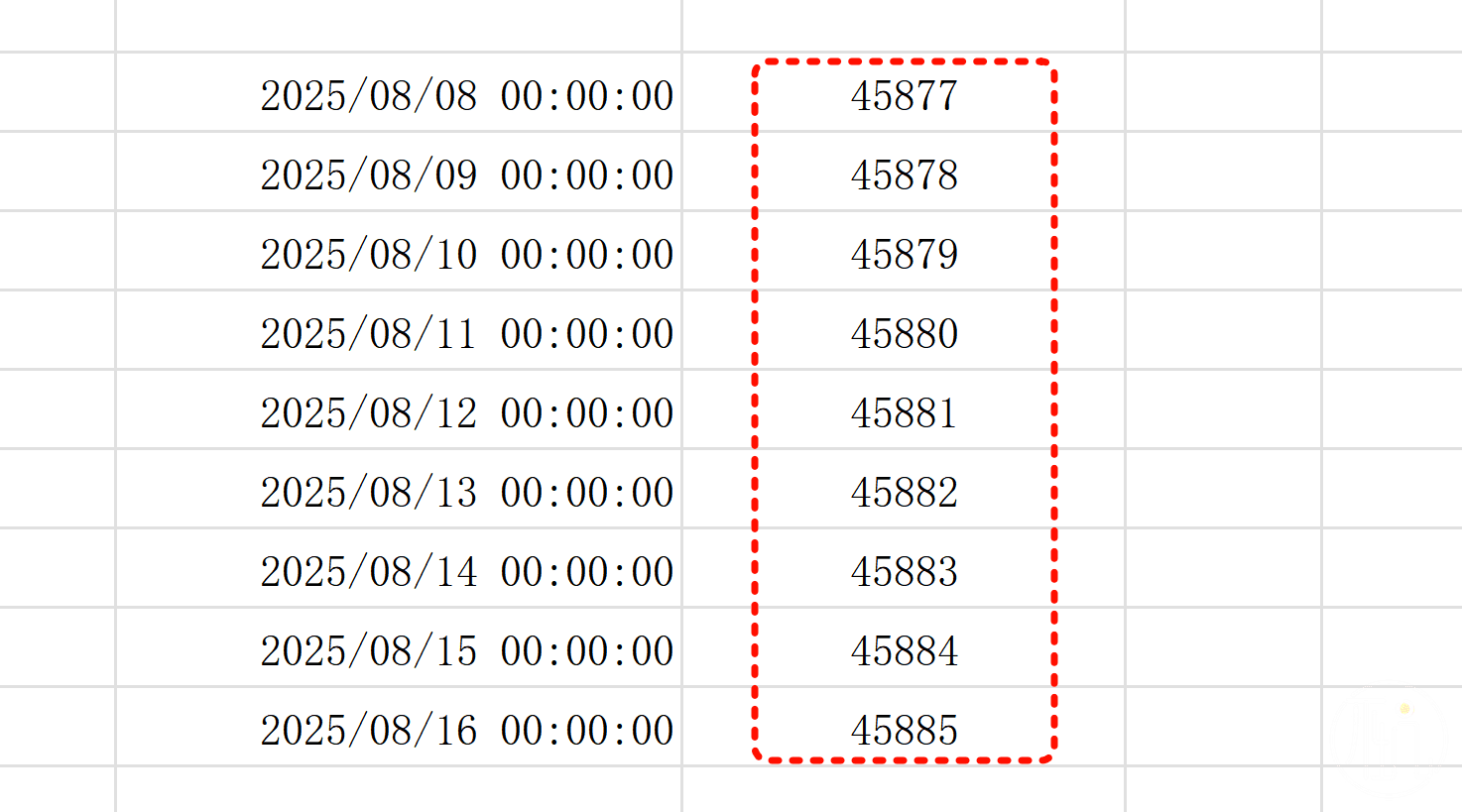
不坑盒子中的“日期时间转文本”则可以避免这种情况,转换成文本后依然是日期时间的外观,但内部已经变成了普通的文本。
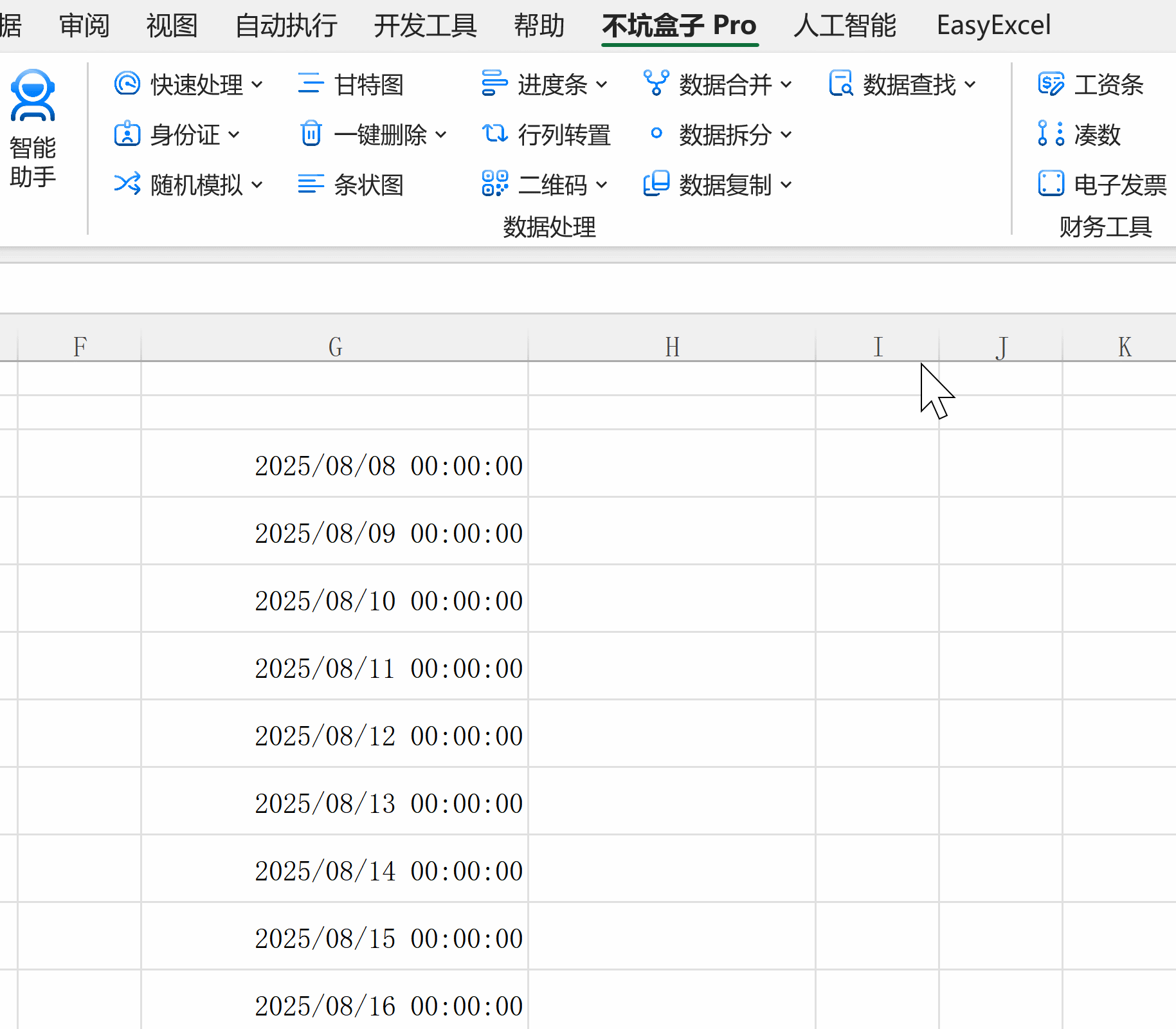
文本转日期时间
⭐用问卷平台收集来的日期时间,通常不能进行后续计算
在Excel中,有的单元格中的内容看起来像是日期时间,但其实是文本格式的,不能进行日期和时间的后续计算操作;即便改单元格格式后,也要一个一个去修改才行,非常浪费时间。
利用不坑盒子的这个功能,可以一键把文本格式的日期时间转成标准的日期时间格式。